Neříkám, že Prime Infrastructure v poslední verzi je špatný. Vypadá lépe než WCS, ale funkčně toho moc navíc nepřináší. Tedy hlavně v situaci, kdy máte staré Wireless LAN Controller (WLC) 4402 a staré Access Point (AP) 1252 jako já. Pro tyto WLC již Cisco nepodporuje upgrade na nové verze softwaru, což znamená, že všechny nové a zajímavé funkce jsou nedostupné. Neexistuje ani žádná možnost výměny HW. Představa firmy Cisco je, že zahodíme tyto WLC a asi i AP, tedy investici mnoha set tisíc korun, a vše si koupíme znovu.
Moje aktuální verze byla Prime Infrastructure 2.1.1, provozovaná ve virtuálním serveru na VMware ESXi 5.5. Na ní jsem se dostal řadou upgradů. U verze PI 2.2 se nedá provést inplace upgrade, ale musí se provést čistá instalace a obnovit záloha předchozí verze. Dokumentace k nové verzi, a postupu instalace i přechodu ze starší verze, přináší následující oficiální články:
- Cisco Prime Infrastructure 2.2 Quick Start Guide
- Cisco Prime Infrastructure 2.2 Release Notes
- Cisco Prime Infrastructure 2.2 Administrator Guide
Instalace PI 2.2
I když provádíme přechod ze starší verze PI, tak musíme provést čistou instalaci a základní konfiguraci. Pro server použijeme novou IP adresu a původní server může stále běžet.
Instalace je velmi jednoduchá, protože z Cisco Download stáhneme OVA template, který obsahuje celý virtuální stroj. V současnosti jde o soubor PI-VA-2.2.0.0.158.ova, který nasadíme na VMware. Při deploy volíme konfiguraci, která určuje HW parametry virtuálu (a nastaví se velké rezervace prostředků), jestli je disk Thin nebo Thick a síťové připojení. Virtuál je ve verzi vmx-10, takže jeho konfiguraci musíme provádět přes vSphere Web Client.
Po nasazení virtuálu jej spustíme a připojíme se na konzoli. Jako login zadáme
setup
a spustí se úvodní konfigurace. Parametry, které musíme zadat, jsou Hostname, IP Address, IP default netmask, IP default gateway, Default DNS domain, Primary nameserver, Secondary name servers, Primary NTP server, Secondary NTP servers, System Time Zone, Clock time, Username, Password.
Časová zóna pro Prahu se zadává jako Europe/Prague, více informací na stránce System Time Zones. Uživatel, kterého zde vytváříme, je první administrační účet, který slouží k přihlášení na konzoli nebo ssh. Defaultně se jmenuje admin.
Po dokončení konfigurace se nahodí síťový interface a kontroluje se brána a DNS servery (vše musí být dostupné), pak se provádí konfigurace a instalace. Po řadě minut se zobrazí několik dalších dotazů. High Availability Role Selection, jestli instalujeme cluster. Web Interface Root Password, heslo pro hlavního administrátora, kterým se přihlašujeme do webového rozhraní, jeho jméno je root. Enabling FIPS Mode, jestli chceme být ve shodě se standardy FIPS 140-2 (nastavení v budoucnu nelze změnit).
Po odsouhlasení se aplikuje nastavení a spustí se instalační skripty na databázi, vše trvá okolo půl hodiny. Následně dojde k restartu a můžeme se přihlásit do webového rozhraní. Také se můžeme přihlásit do CLI, a pomocí příkazu ncs status zkontrolovat, že všechny služby běží.
Obnova zálohy
Pokud přecházíme ze starší verze systému, tak je dalším krokem obnova zálohy. Tu počítám, provádíme pravidelně pomocí Background Tasks - Other Background Tasks - Prime Infrastructure Server Backup.
Vytvoření zálohovacího repository
Nejprve musíme vytvořit remote backup repository, tedy lokalitu odkud nahrajeme zálohu. Oficiální dokumentace Using Remote Backup Repositories, kde najdeme návody pro různé typy úložišť, třeba pro FTP je v části Using Remote FTP Backup Repositories. Webové rozhraní nemá moc možností pro konfiguraci úložišť, i když pod Administration - Background Tasks - Other Background Tasks - Prime Infrastructure Server Backup máme tlačítko Create a minimálně FTP repository zde můžeme definovat. Ale u existujících zde vidíme pouze název.
Pro většinu operací musíme využít CLI. Když známe název repository, tak si jeho údaje můžeme zobrazit pomocí
Prime/admin# show repository jmeno
Jinak jednoduše zobrazíme běžící konfiguraci a jednoduše nalezneme definovaná repository.
Prime/admin# show running-config
Jakékoliv repository můžeme definovat pomocí příkazů
Prime/admin(config)# repository Jmeno Prime/admin(config-Repository)# url ftp://server/cesta Prime/admin(config-Repository)# user uživatel password plain heslo
Obnovení zálohy
Obnova se provádí pouze pomocí CLI, ale je velmi jednoduchá. Oficiální popis Restoring From Application Backups
Nejprve si zobrazíme seznam záloha v našem repozitory a najdeme jméno souboru, který chceme použít.
Prime/admin# show repository Jmeno
Poté jedním příkazem zahájíme obnovu.
Prime/admin# restore ciscoprime-150208-0030.tar.gpg repository Jmeno application NCS
Obnova trvá desítky minut a na konci dojde k restartu. Po té již vše funguje. Mile mne překvapilo, že se obnoví (převede) i základní licence, rehostovat musíme pouze Assurance license, pokud ji používáme.
Dokončení migrace
Po té, co ověříme, že nový server funguje, můžeme zrušit starý. Pokud je třeba, tak můžeme změnit IP adresu na tu, kterou měl původní server.
Pozn.: Pokud se připojujeme na stejné jméno, jako měl původní server, tak je potřeba v prohlížeči vymazat cache.
Doporučeným krokem je provést resync zařízení. V menu Inventory - Network Devices zvolit zařízení a Sync. A obnovení konfigurace WLC kontrolérů Inventory - Network Devices - Wireless Controller, zvolit zařízení a Configure - Refresh Config from Controller, kde zvolíme Use the configuration on the controller currently.
Pokud používáte SNMP dohled Cisco Prime serveru, tak nastavení by mělo být v Administration - System Settings - SNMP Credentials. Ale již minule mi po nastavení stále na SNMP dotazy PI neodpovídal. Řešení je nastavit z příkazové řádky, třeba.
Prime/admin(config)# snmp-server community retezec ro
Webové rozhraní zobrazení
Do verze PI 2.1 jsme měli defaultně webové rozhraní ve stylu Lifecycle Theme. To pro mne bylo velmi zmatené a nedařilo se mi provádět ani základní úkony. Dostal jsem radu, že lze přepnout do Classic Theme, kde jsou položky menu řazeny skoro stejně, jako tomu bylo ve WLC. To mne zachránilo, abych mohli PI používat.
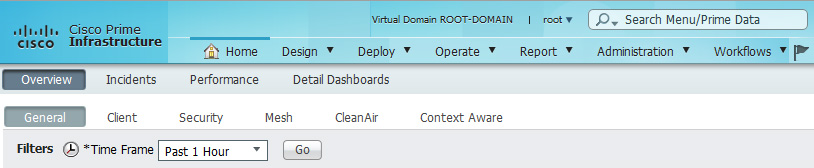

Přepnutí se provádí jednoduše v pravém horním menu, vedle vyhledávacího pole, najedeme na uživatele (root) a zobrazí se malé menu, kde je Switch to Classic Theme.
Verze PI 2.2 přináší opět změnu. Defaultně je zde nový styl Converged Theme, které je nyní to jediné správné a mělo by spojovat Classic a Lifecycle do nového intuitivního menu. V současnosti je ještě možno se přepnout do Classic Theme, ale dostaneme varování, že je deprecated a v dalších verzích již nebude. Dobrou novinkou je také, že se již nevyužívá Flash.


Přidání Lightweight AP na Prime Infrastructure
Možná je to všem jasné, ale já už to dvakrát zapomněl a složitě vymýšlel (protože žádným dotazem na Googlu jsem odpověď nedostal).
Přidáme nové Lightweight Access Point (AP) k nějakému Wireless LAN Controller (WLC), ale ono se nám samo neobjeví v Cisco Prime Infrastructure. Co pro to musíme udělat?
Provést audit nastavení WLC a načíst změny z kontroleru do PI, tím se nahrají nová AP. Pomocí Classic View použijeme menu Configure – Controllers, zatrhneme daný WLC, v pravém menu zvolíme Audit Now a klikneme na Go. Uvidíme, že jsou v konfiguraci změny (vidíme přidané AP), klikneme na Refresh Config from controller. Případně můžeme rovnou v menu zvolit obnovení konfigurace místo auditování.
Komentáře
Pane Bouška, v CPI 2.2 již došlo k plné konvergenci drátových a bezdrátových sítí. Že se změnilo prostředí, to je bohužel otázka zvyku. Také jsem s tím měl problém. Naopak ten kdo používal LMS, tak byl na lifecycle prostředí zvyklý. Navíc v CPI 3.0 je prostředí opět jiné, kvůli plnému přechodu na HTML5.
Co se týče přechodu ze starších kontrolérů na nové, tak Cisco má tzv. Trade-in program, kdy vrácením staršího HW dostanete slevu na nový HW. Ano, není to sleva, ze které byste se "posadil na zadek", ale je to program výměny HW. Je to podobné, jako by jste došel do škodovky a chtěl vyměnit škodu 120 za fabii. Taky dostanete maximálně šrotovné.
Nemůžete očekávat, že na starém HW budete mít stále nové funkce. Jednak to často není technicky možné (např. k Office Extend je potřeba šifrovací koprocesor), jednak je to dost náročné udržovat kompatibilitu (zejména při dodržení spolehlivosti). Ostatně nejlepším měřítkem bývá zpětná kompatibilita, která je velmi dobrá. Na SW verze 8.0 ("nové" kontrolery) lze provozovat AP řady 1130, která jsou více než 10 let stará (dokonce jim procházejí i certifikáty, což muselo Cisco řešit). Tedy životnost fyzická je delší, než je ta morální, což se občas v oblasti IT stává. Znám jednu firmu, kde na "novém" kontroleru 2504 dokonce používají i stará AP řady 1230, která vyšla tuším roku 2001. Jediným problémem, který nastal je ukončení prodeje AP řady 1140 a 1040, které ovšem bylo z důvodu změn podmínek prodeje AP v EMEA regionu a dotklo se mnoha enterprise výrobců WiFi. Z toho důvodu se na staré kontrolery dnes nedají koupit žádná "levná" AP.
odpověď na [1]Jiří Žiška: O tom, že by PI 2.2 zvládal plnou správu drátových i bezdrátových sítí nemluví ani lidé z Cisco (pouze v marketingových materiálech). Uživatelská přívětivost PI mi přijde hodně nízká. Byl jsem i na partnerském školení u Cisca a prostě jednoduché věci se dají dělat pouze velice složitě. PI 3.0 jsem ještě neměl čas vyzkoušet, tak uvidíme. Hlavně Cisco udělalo zase harakiri s licencemi.
odpověď na [2]Samuraj: licenční harakiri, proto jsme šli do implementace PI2.2, co se týká rozhraní je skutečně kostnaté :-/